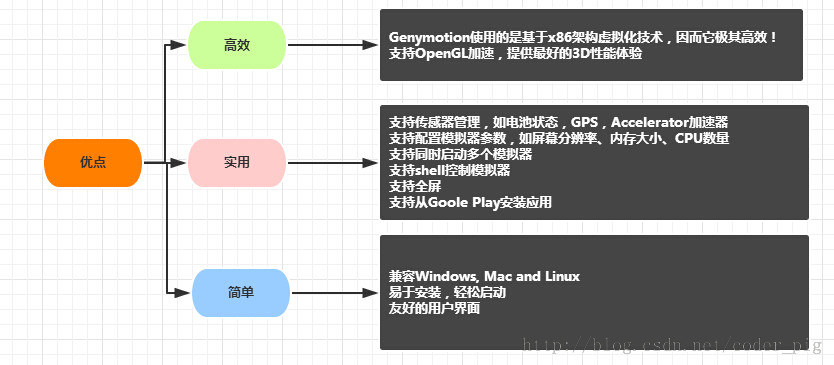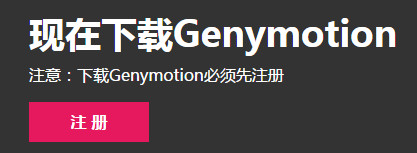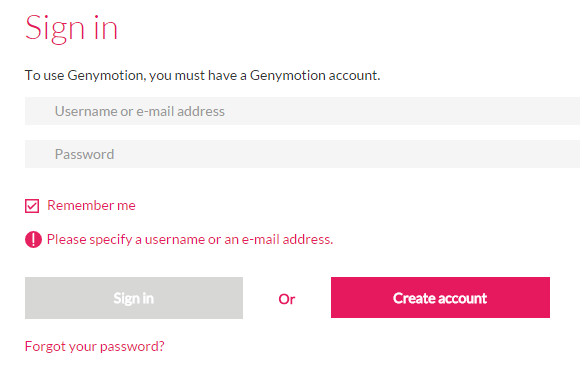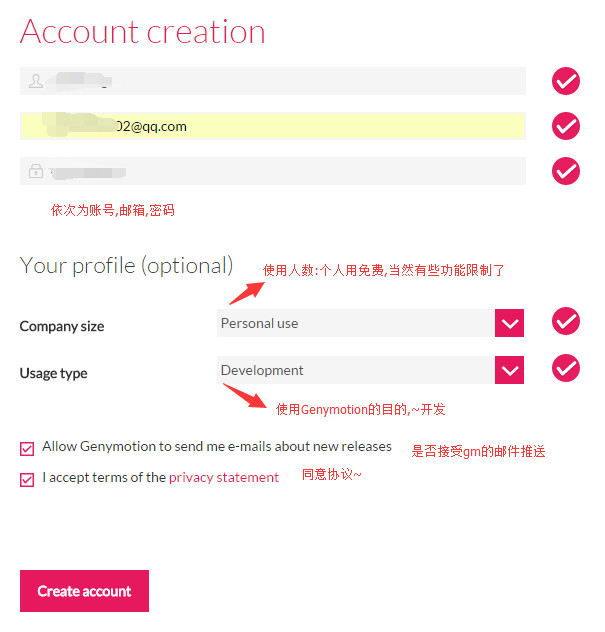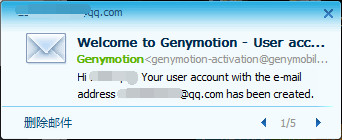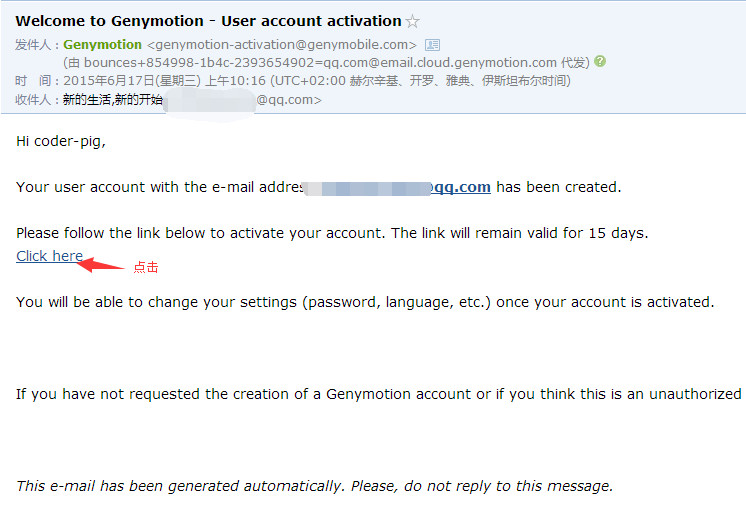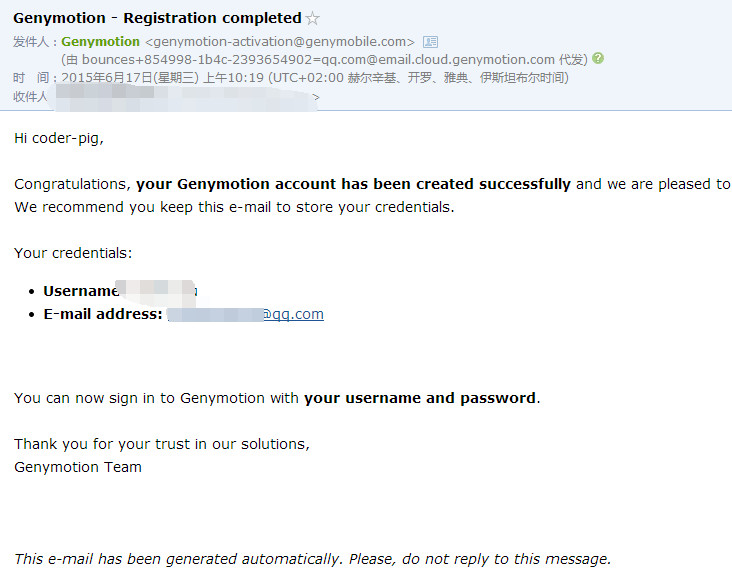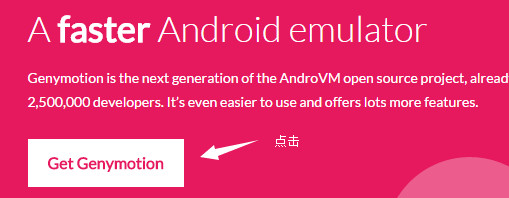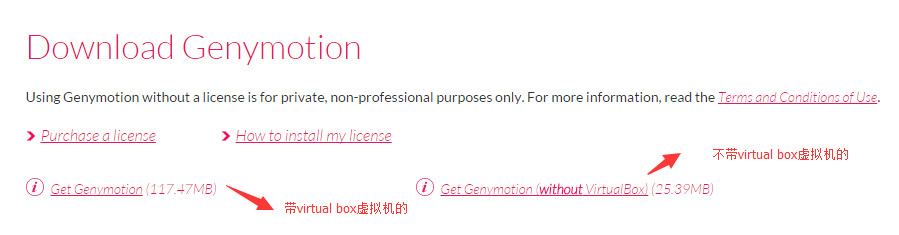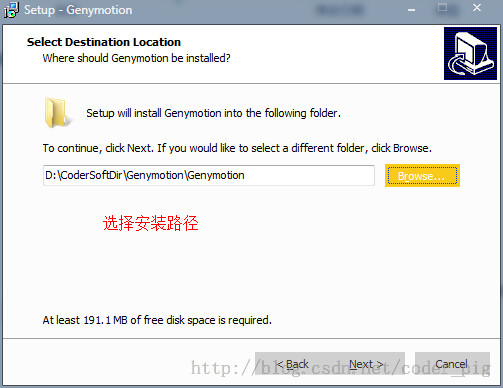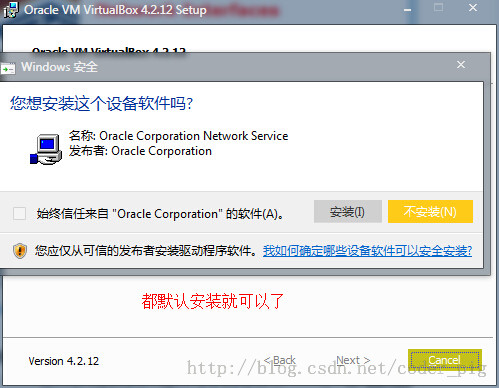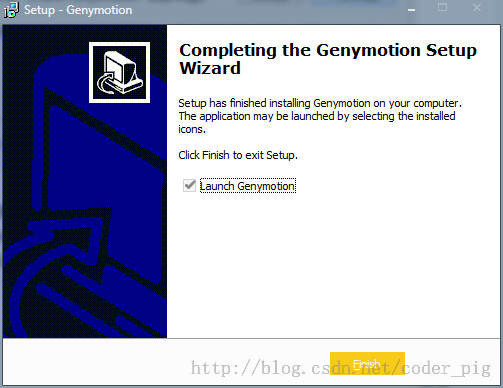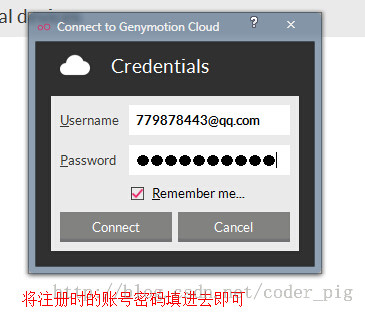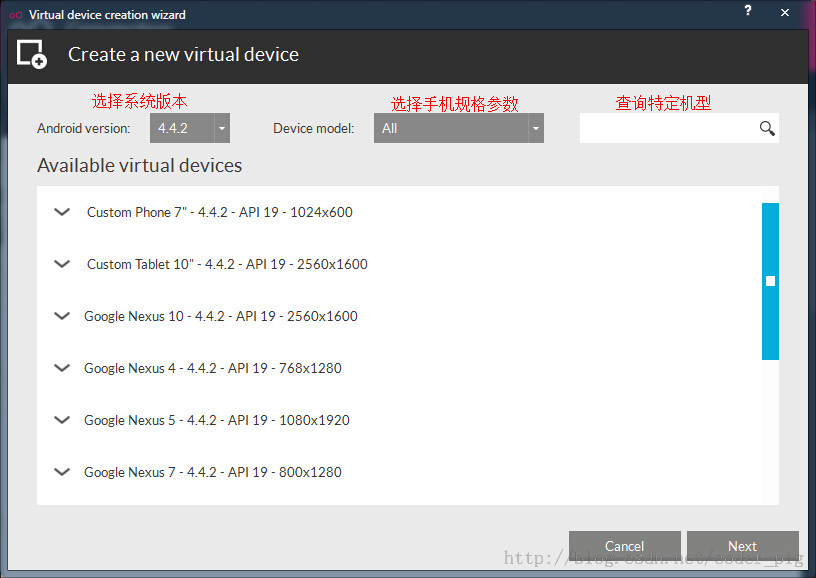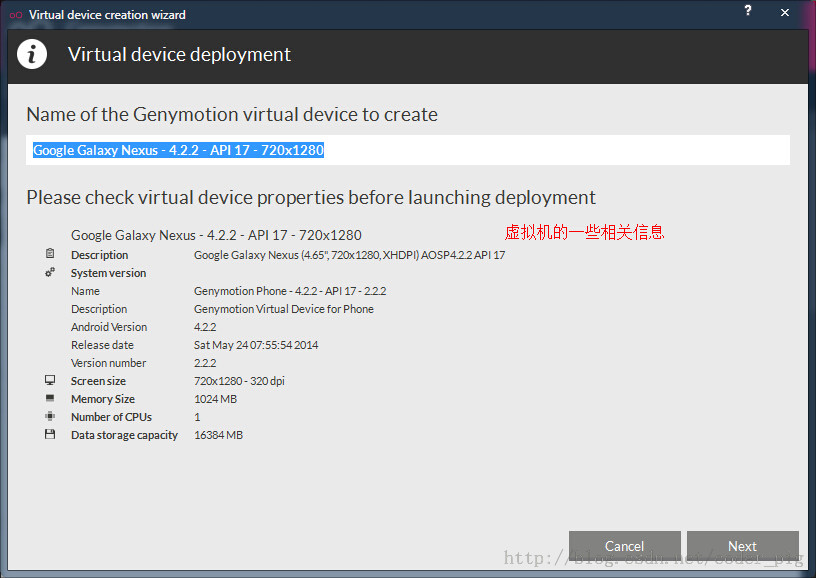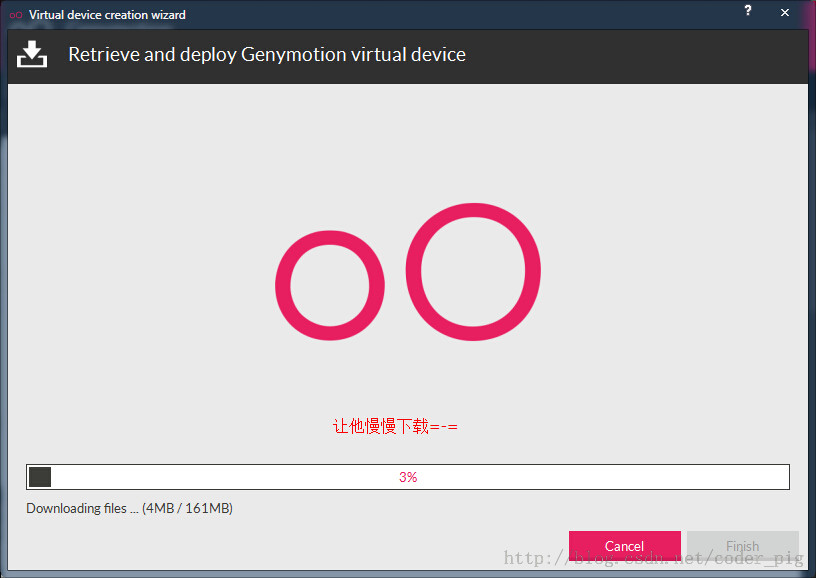Genymotion模擬器安裝
1.本節引言
如果你符合下述三種情況的話,你可以考慮安裝一個Genymotion Android模擬器:
如果你滿足上述三種情況的話,那麼裝個比真機還快的Genymotion吧! 官方給的介紹:
沒有真機調試,只能用模擬器
嫌SDK內建的AVD啟動速度,運行速度慢
- ##電腦配置還可以,最好4G記憶體以上
2.去哪裡下Genymotion
百度"Genymotion"第一個就是了:Genymotion中文官網
3.下載Genymotion
點開上述連結後:點選註冊
##來到下述介面,如果已有帳號,直接輸入後sign in 如果沒有的話,
點選Create account建立一個新的帳號
#然後我們會收到一個啟動郵件:
開啟信箱,點選啟動帳號,然後過一會兒會收到另一封建立成功的郵件
登陸帳號後,點選Get Genymotion:
選擇Free版的下載,然後選擇帶有virtual box虛擬機器的下載
4.安裝Genymotion
都是傻瓜式的下一步 選擇安裝目錄:
安裝完後會彈出Oracle VM virtualBox的安裝,這裡可以選擇路徑,筆者直接預設安裝了
## #### ######### ######### ######
##安裝過程中會不時彈出安裝一些設備的視窗,這是虛擬機器在安裝東西,不用理,都按安裝:
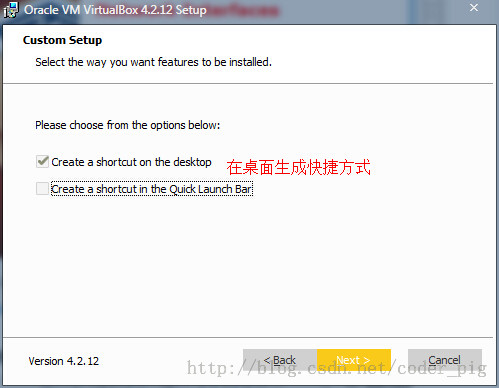
好了,安裝完成後,確認,將我們的Genymotion運行起來
5.建立Android模擬器
①運行軟體後會來到一個介面,因為是第一次使用,所以需要我們新建一個avd:點擊yes後會來到選擇avd版本的介面,因為這上面什麼設備都沒有,我們需要連接到官網 取得各種版本的系統與硬體設備等,點擊下方的connect,輸入我們已經啟動的帳號密碼: 郵箱與密碼(筆者可能是網路問題,連續連了幾次才成功的)
登入成功後就可以對對應的系統以及硬體設備進行選擇了: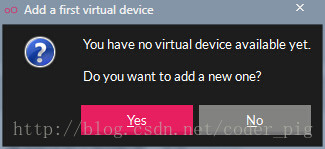
這裡顯示設備的相關資訊,可以自訂模擬器的名稱
設定完名稱後,點選next,就會下載虛擬裝置的相關程式以及對應官方的sdk
好了,avd已經創建完畢,接著把他運轉起來,開機也只是十幾秒的事,很讚!操作起來超流暢啊,有木有?
6.怎麼在模擬器上執行程式
其實這個問題是白問的,我們只要在Eclpise上的Device就可以看到目前正在運行的模擬器; 感覺其實和真機是差不多的,我們只要運行程式時選擇在哪個設備上運行即可!
7.可能遇到的問題
①不喜歡原生的系統,想用標準sdk中的系統版本
答案:在下載裝置驅動程式時其實已經下載好對應的sdk了,但是如果你不喜歡的話可以 開啟setting--ADB-->選擇Eclpise的sdk路徑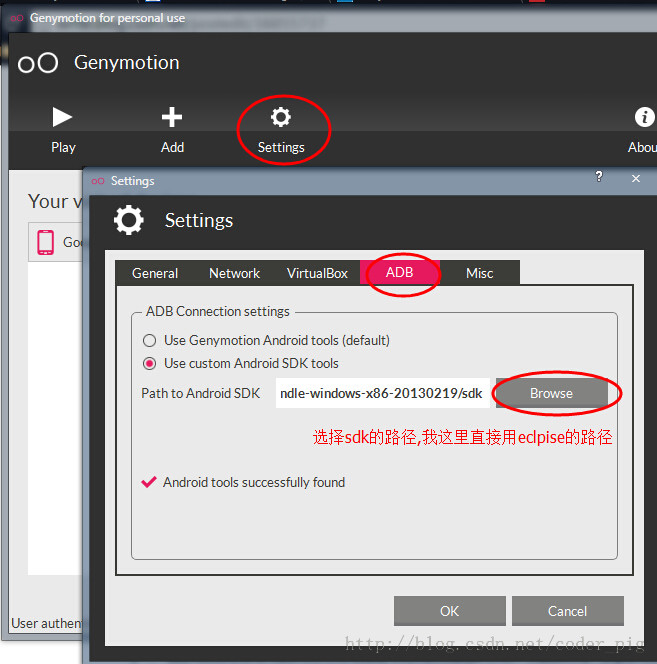 #
#
②老登入不了?或取得不了手機清單:答:這個大部分的原因都是給牆了,所以只能用vpn了;不過貌似白天是可以的, 雖然有點慢,晚上的話筆者試了N次都是下載不了其他版本的設備!另外登錄 不了要看下自己帳號密碼是否有錯誤喔!
③覺得模擬器佔螢幕太大了答案:先把模擬器關了,點擊扳手的圖示


④運行程序,直接拖拉APK到模擬器上出現下述問題:
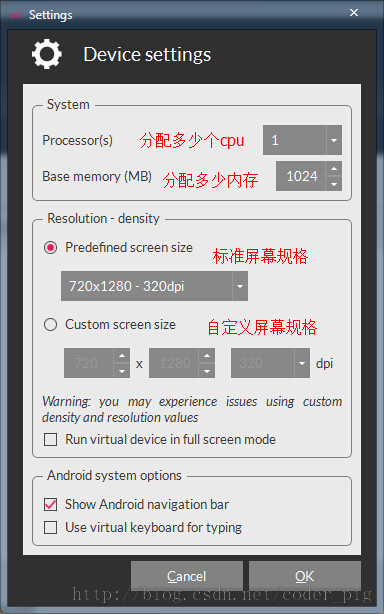
#下載下面這個zip套件,下載完畢後將它拖曳到模擬器視窗上,彈出對話框點選確定,接著重啟下模擬器即可! Genymotion-ARM-Translation.zip
⑤因程式需要,要查看模擬器的sdk目錄:之前的話我們在Eclipse上是透過mmt/sdcard找到sd卡目錄的; 但是genymotion卻不是在這個路徑下:而是在下面這個路徑下: /mnt/shell/emulated/0/ 可以根據後面的Info慢慢找出來
8.本節小結
本節介紹了比真機還快的安卓模擬器-Genymotion的安裝與使用,相信各位讀者會愛上這個模擬器的, 謝謝~